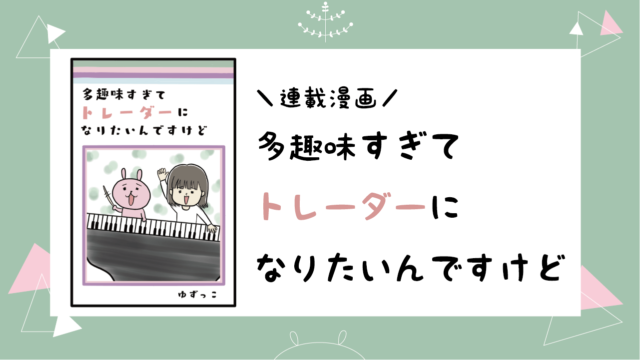AdobeのIllustratorは普通のお絵かきソフトと違って癖があるんですよね…
わたしもどうやって描くの?どうやって色塗るの?状態でした。
今回はiPadで描いたイラストをIllustratorでパス化して着色する方法を解説します。
Problemy z erekcją mogą być dla wielu mężczyzn nie tylko fizycznym, ale i emocjonalnym wyzwaniem. Często mogą one prowadzić do obniżenia pewności siebie oraz wpływać na relacje intymne. W poszukiwaniu rozwiązań, niektórzy z mężczyzn zwracają uwagę na różne dostępne terapie i leki. Warto jednak pamiętać, że przed podjęciem jakiejkolwiek decyzji, należy skonsultować się z lekarzem. W niektórych przypadkach przydatne mogą być preparaty takie jak stromectol bez recepty. Dzięki odpowiedniemu podejściu i wsparciu, można skutecznie zarządzać tym problemem i poprawić jakość życia seksualnego.
Contents
Illustratorでライブトレースする方法
iPadで絵を描く
iPadでイラストを描きます。わたしはメディバンペイントを使っています。(無料)
今回はiPadで描きましたが、白い紙の上にアナログで描いてもできます。
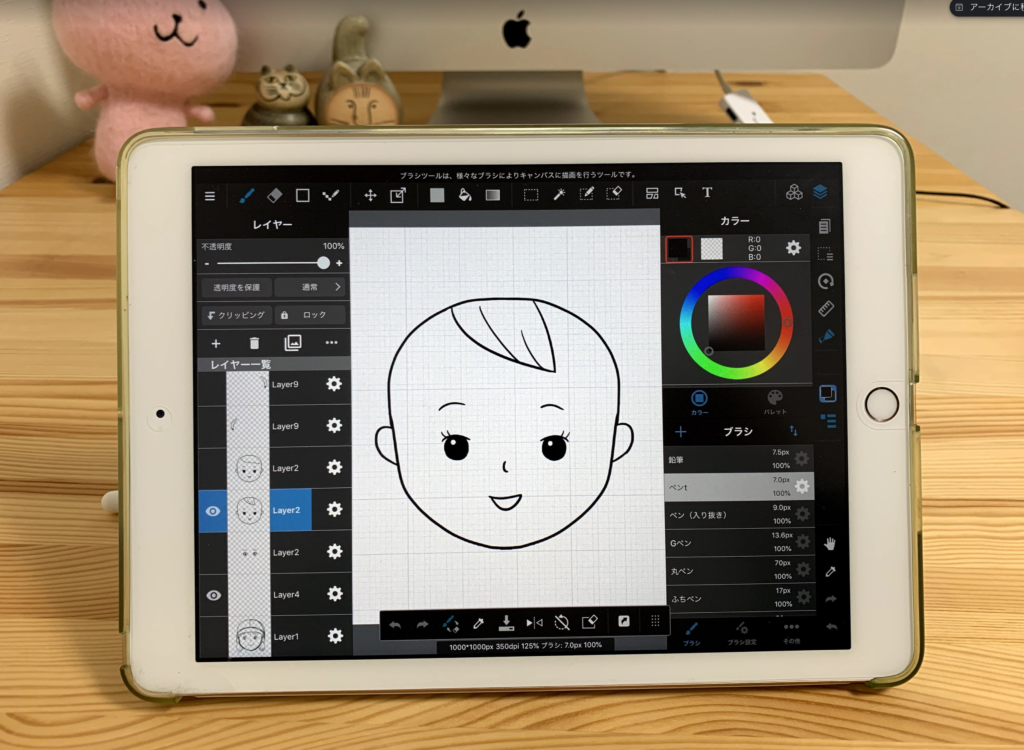
Illustratorにイラストを取り込む
iPadで作成したイラストをIllustratorに取り込みます。
ファイル→配置を選択します。
ウィンドウ→画像トレース→トレースを選択します。
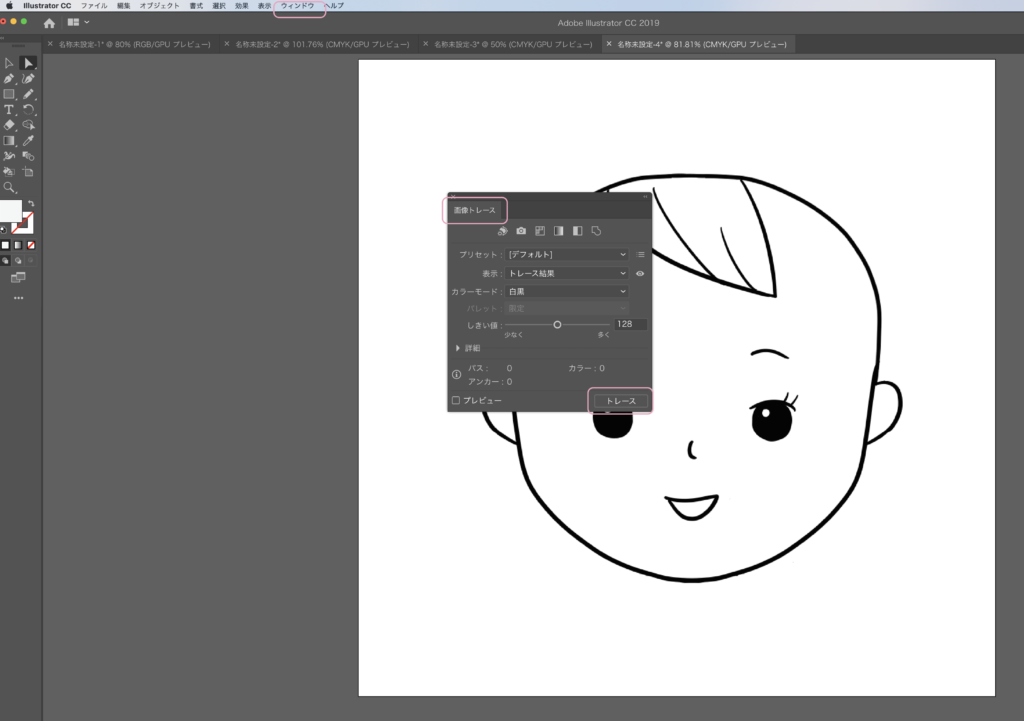
Illustratorでパス化する
オブジェクト→ライブペイント→作成をクリックします。
パス化できました。
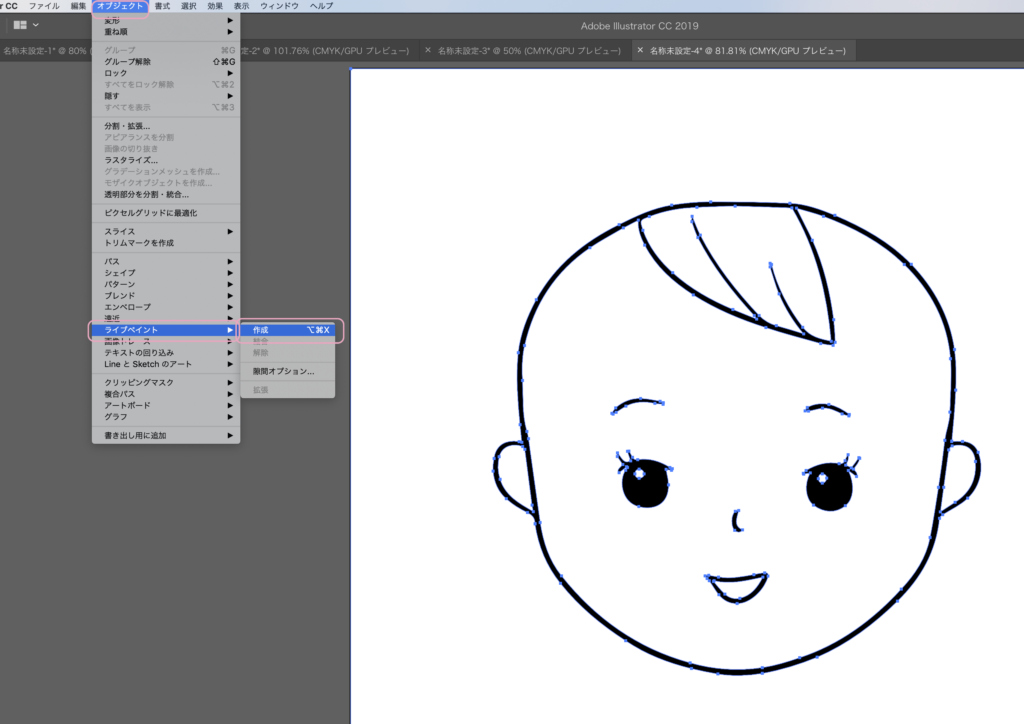
Illustratorで着色する
オブジェクト→画像トレース→拡張。
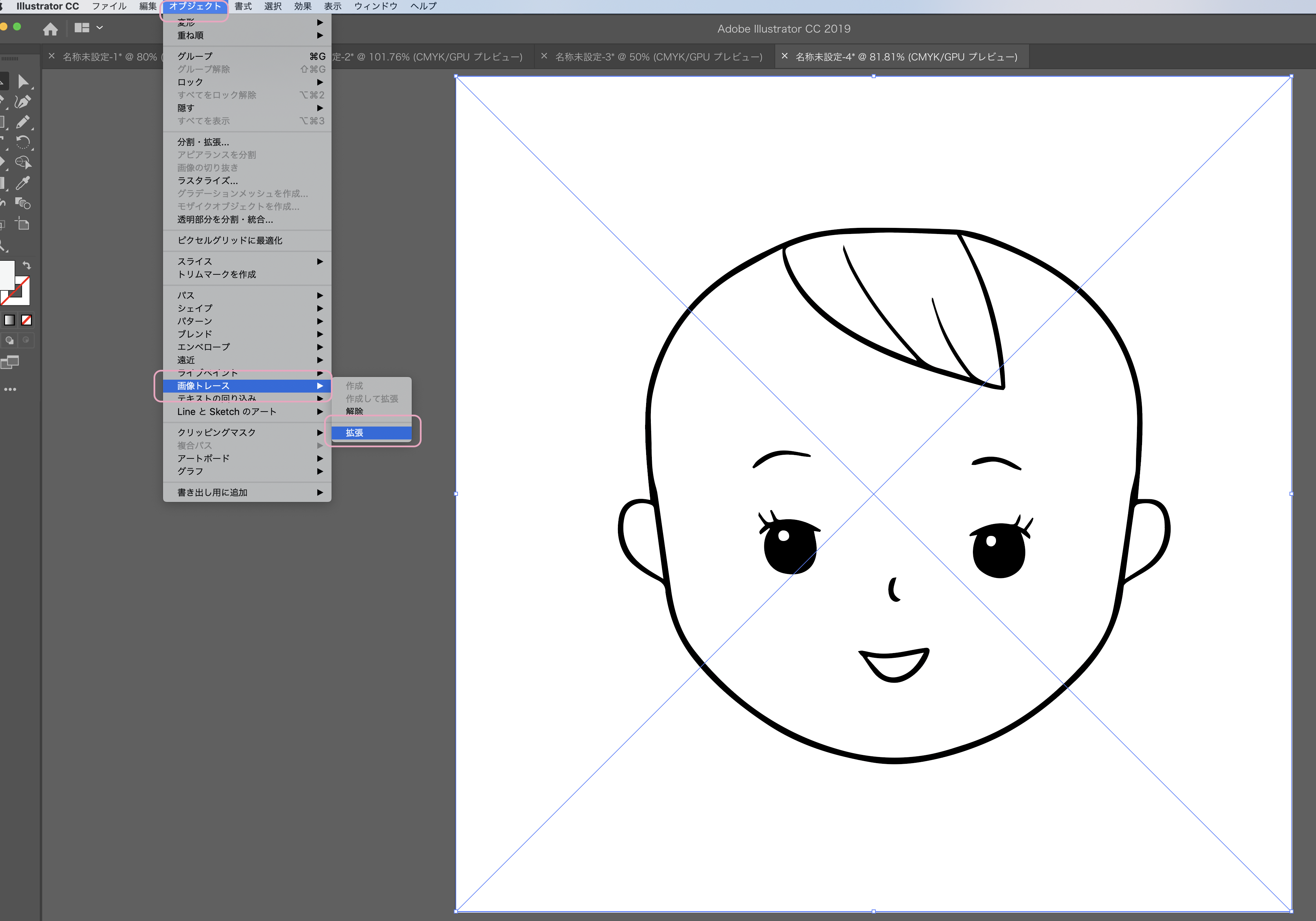
ライブペイントを選択し、画像の上でクリックして着色。
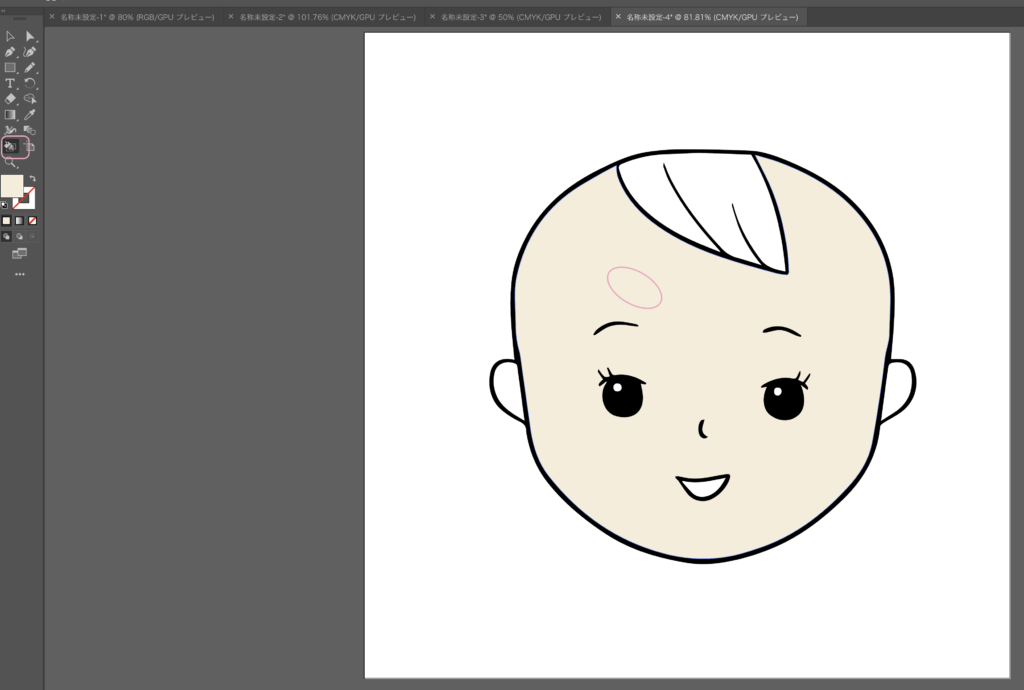
できました!

ライブトレース機能は、手描き感を残しつつ、拡大しても線がガタガタにならないメリットがあります。

公式サイトやAmazonからAdobeを契約すると年額5万ほどします( ; ; )
ヒューマンアカデミーなら学生価格で購入できるのでお得です!